Как объединить повторяющиеся контакты на iPhone
Хотя наиболее заметной особенностью iOS 16 являются виджеты экрана блокировки, небольшие функции улучшения качества жизни, такие как возможность редактировать iMessage и откладывать электронные письма, делают обновление более интересным. Одной из таких функций является возможность объединять повторяющиеся контакты на iPhone. Раньше вам приходилось вручную выбирать контакты для объединения. В iOS 16 ваш iPhone может автоматически находить повторяющиеся контакты, и вы можете объединить их все несколькими нажатиями. Мы объяснили оба метода в этом руководстве.
Как мы уже говорили, есть два метода объединения контактов на iPhone. Первый и более простой метод работает только на iPhone с iOS 16, а второй метод будет работать на любом вашем iPhone.
Как объединить повторяющиеся контакты в iOS 16
Прежде чем приступить к выполнению этих шагов, обязательно обновите свой iPhone до iOS 16, если вы еще этого не сделали. Чтобы обновить свой iPhone, перейдите на Настройки → Общие → Обновление ПО и установите все ожидающие обновления. Теперь выполните следующие действия, чтобы избавиться от дубликатов контактов на вашем iPhone.
1. Откройте Контакты приложение на вашем iPhone и откройте Все iCloud Список контактов.
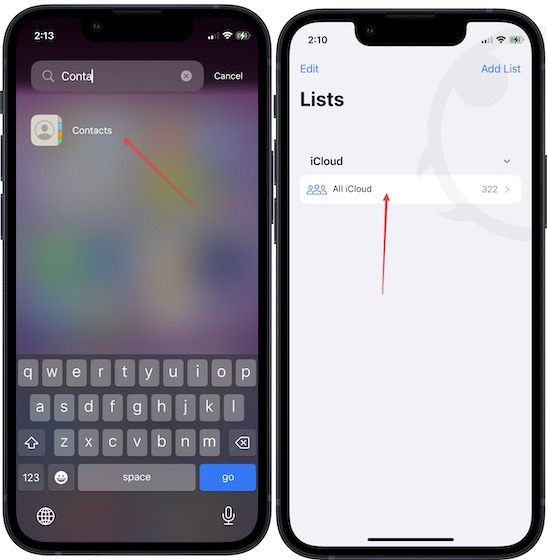
2. Вы также можете запустить приложение «Телефон» и использовать Контакты вариант.
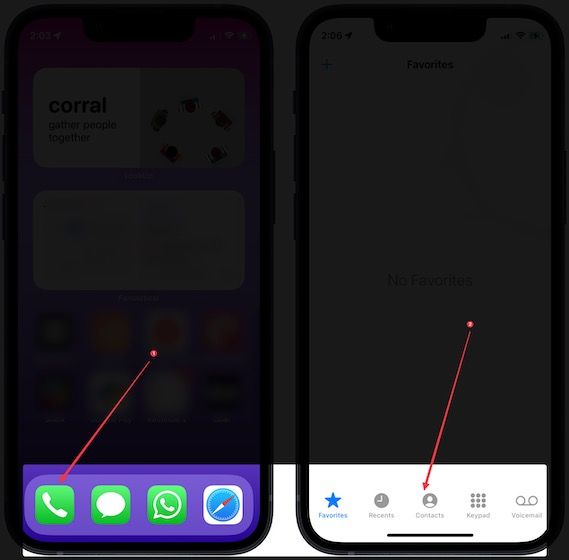
3. Вы должны увидеть карточку, показывающую, что найдено X дубликатов. Нажмите на Просмотр дубликатов кнопку, чтобы продолжить.
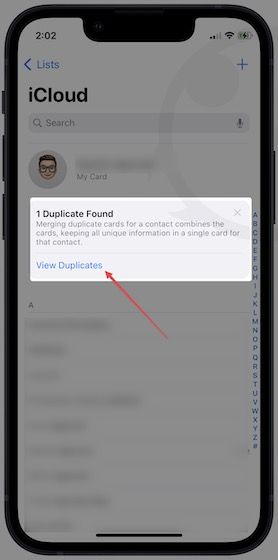
Если вы уверены, что у вашего контакта есть дубликаты, но вы не видите карточку, потяните список вниз, чтобы обновить его.
4. Выберите Объединить все вариант, а затем подтвердите с помощью Объединить дубликаты кнопка.
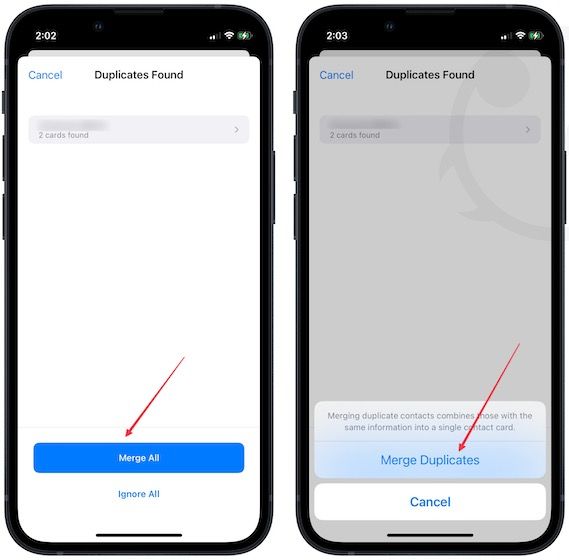
Как вручную объединить любые контакты на iPhone
Вы можете использовать этот метод для объединения контактов на iPhone независимо от версии iOS. Проблема с этим методом заключается в том, что вам придется вручную объединять отдельные контакты, что может занять много времени. Однако у этого метода есть и польза. Поскольку он позволяет вам объединять любые контакты, вы даже можете объединять контакты, которые вы сохранили, с совершенно разными именами.
1. Откройте приложение «Контакты» или «Телефон» на своем iPhone и выберите контакт, который вы хотите сохранить после объединения.
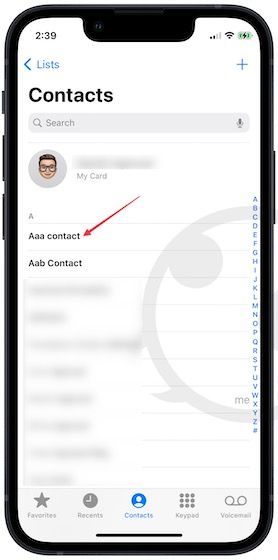
2. Коснитесь Редактировать кнопку в правом верхнем углу. Теперь прокрутите страницу вниз и выберите связать контакты… вариант.
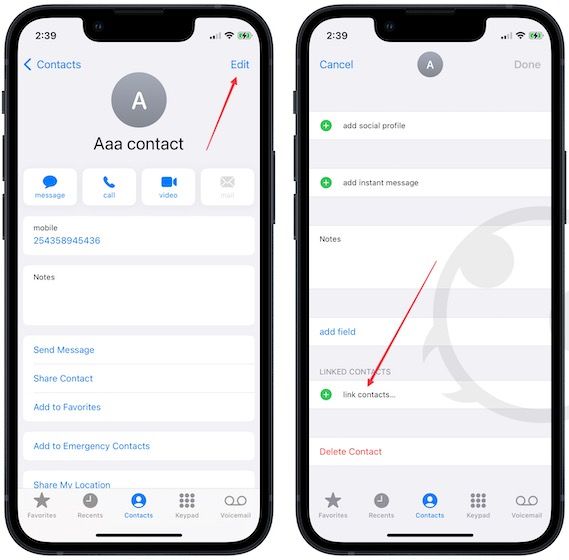
3. Выберите контакт, который хотите объединить, и коснитесь значка Связь кнопку в правом верхнем углу.
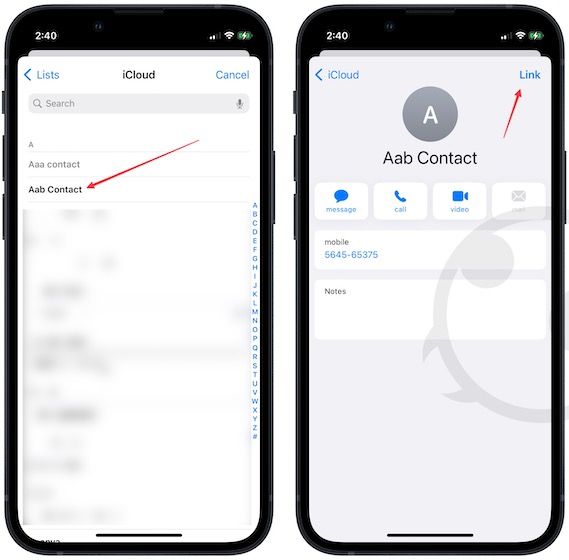
4. Нажмите на Сделанный кнопка сохранения изменений. Как видите, у основного контакта теперь отображаются оба телефонных номера.
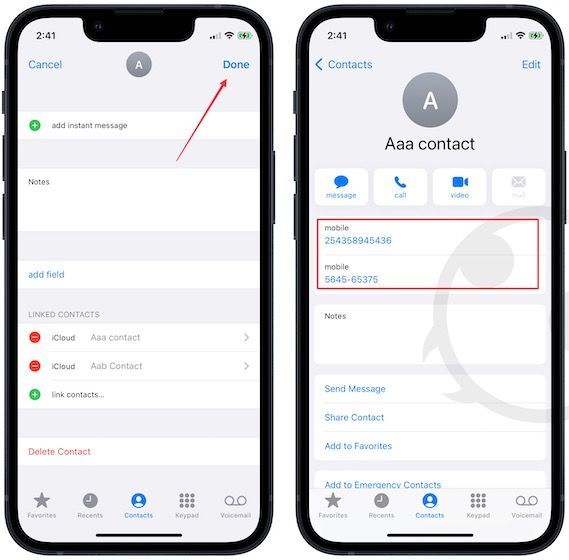
Вот как вы можете избавиться от дубликатов контактов на вашем iPhone. Если вам понравилось это руководство, вам также понравится наше руководство по организации контактов в списке контактов на iPhone и способу поиска недавно добавленных контактов на iPhone. Вы можете ознакомиться с ними, нажав на соответствующие ссылки.






